Windows10無法啟用dhcp服務(wù)怎么辦?
Windows10無法啟用dhcp服務(wù)怎么辦?dhcp是一個局域網(wǎng)的網(wǎng)絡(luò)協(xié)議,如果你要啟動熱點,就必須開啟dhcp服務(wù)。然而有Windows10用戶遇到啟用dhcp服務(wù)失敗的情況,這該怎么辦呢?大家別著急,按照下文步驟設(shè)置一下,即可解決無法啟用dhcp服務(wù)的問題。
操作如下:
步驟一:
1、按下Win+R 組合鍵打開運行,輸入:services.msc 點擊確定打開服務(wù);
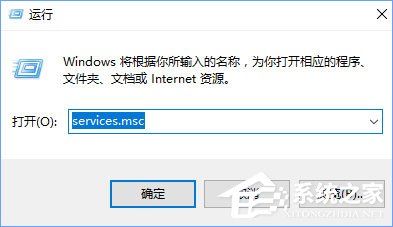
2、在服務(wù)界面找到 WinHTTP Web Proxy Auto-Discovery service 服務(wù)雙擊打開;
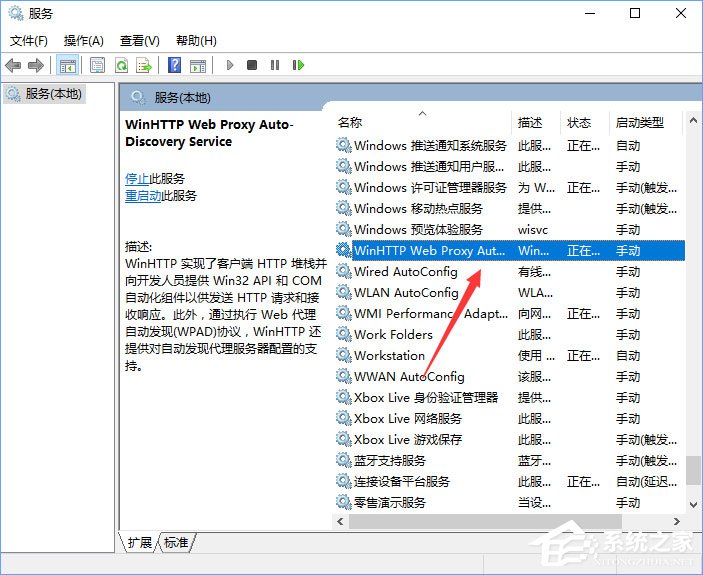
3、在WinHTTP Web Proxy Auto-Discovery service服務(wù)界面,確保該服務(wù)已啟用,若未啟用的話將其啟用;
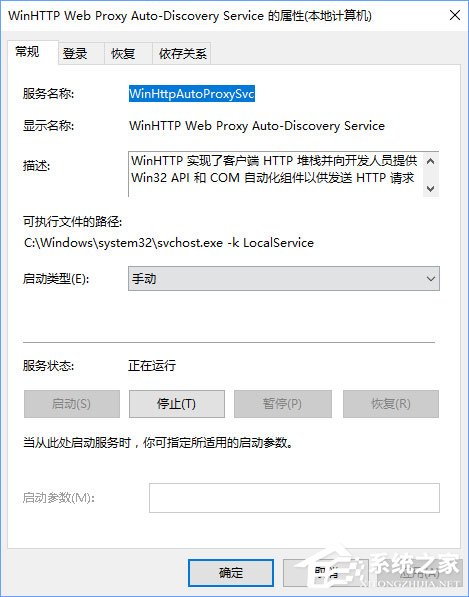
4、然后點擊“登錄”選卡,選擇“此帳號”--》本地服務(wù),將下方兩個密碼框中的密碼全部刪除,點擊確定;
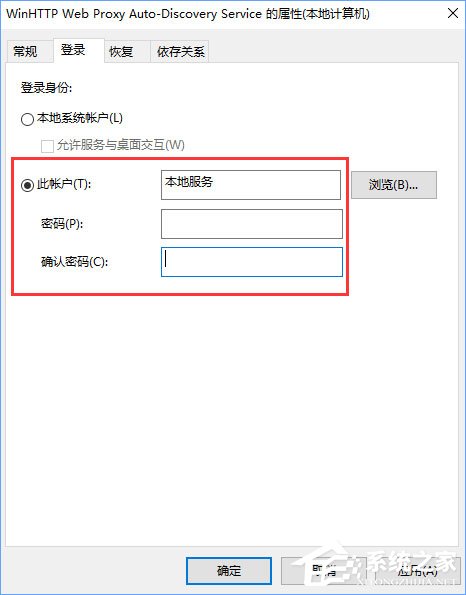
5、接著在服務(wù)界面雙擊打開 DHCP Client 服務(wù),同樣,切換到“登錄”選項卡,選擇“此帳號”--》本地服務(wù),將下方兩個密碼框中的密碼全部刪除,點擊確定;
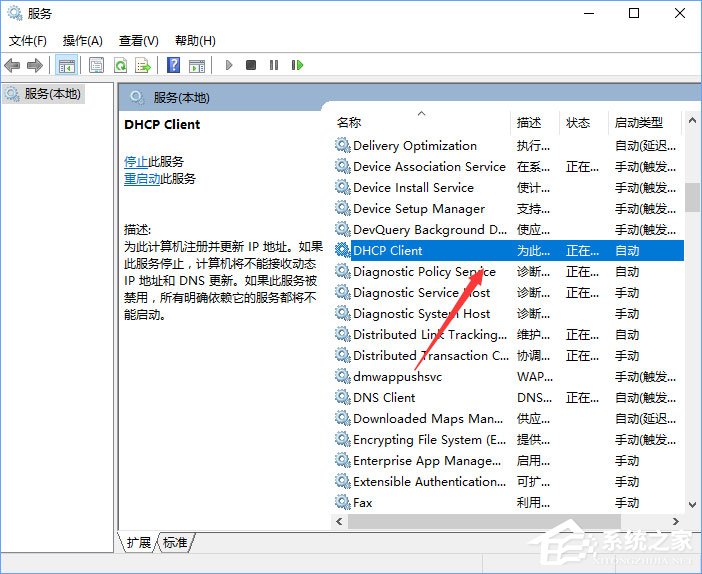
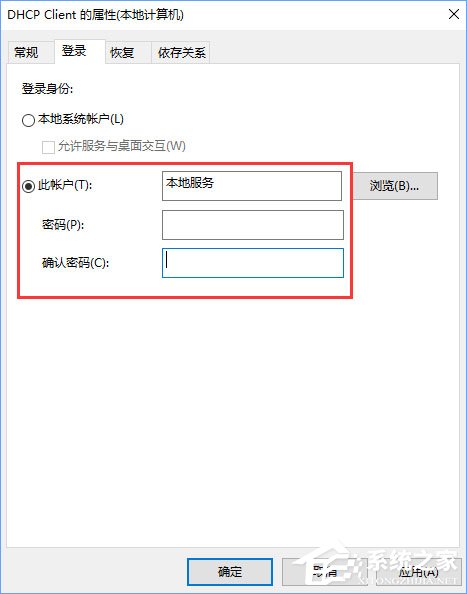
如果無法設(shè)置首先將用戶賬戶切換為 administrator 管理員賬戶,若依舊無法啟動繼續(xù)往下看。
步驟二:
1、按下Win+R 打開運行,鍵入 regedit 點擊確定打開注冊表;
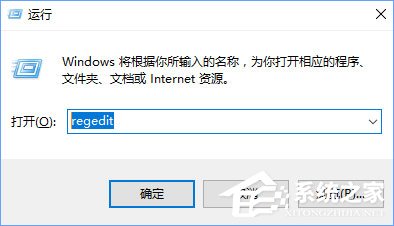
2、在注冊表左側(cè)依次展開:HKEY_LOCAL_MACHINESYSTEMCurrentControlSetservicesDhcp ,在DHCP上右鍵----權(quán)限----添加-----高級;
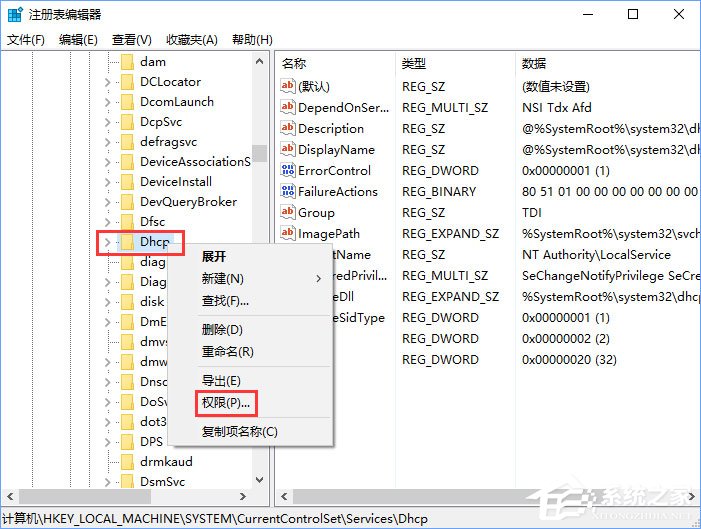
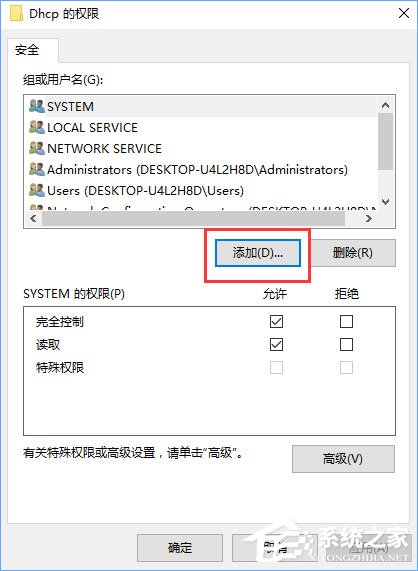
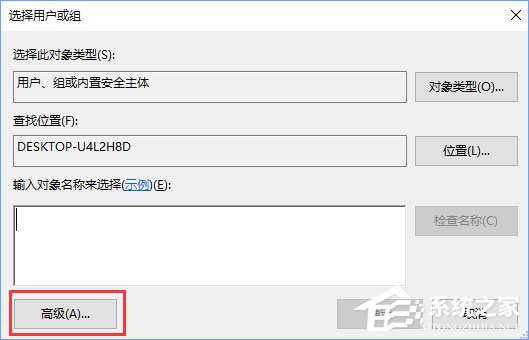
3、在高級選項中點擊:立即查找-----NETWORK SERVICE,接著點擊:確定。
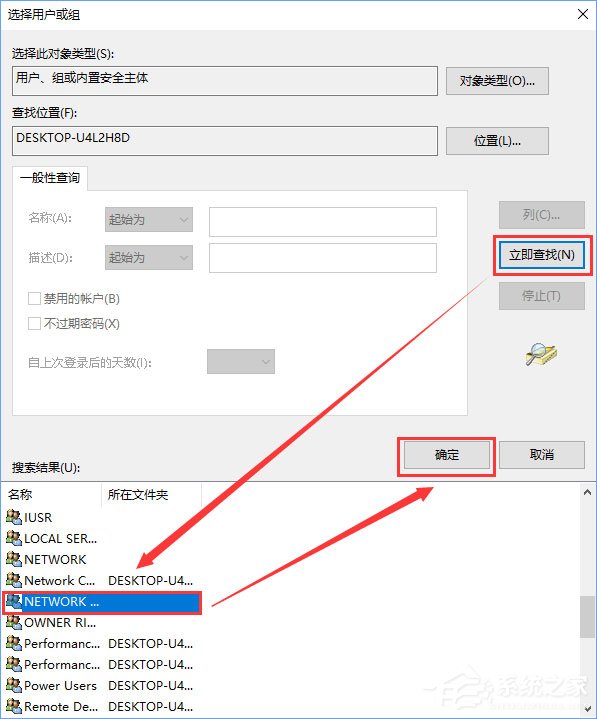
4、此時DHCP權(quán)限中多了一個NETWORK SERVICE的用戶,點擊確定。接著更改它擁有:完全控制 的權(quán)限 最后點擊:應(yīng)用---確定 ;
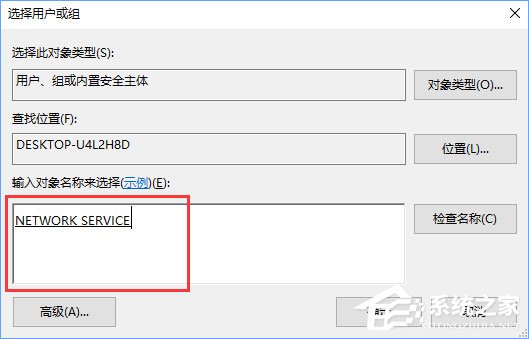
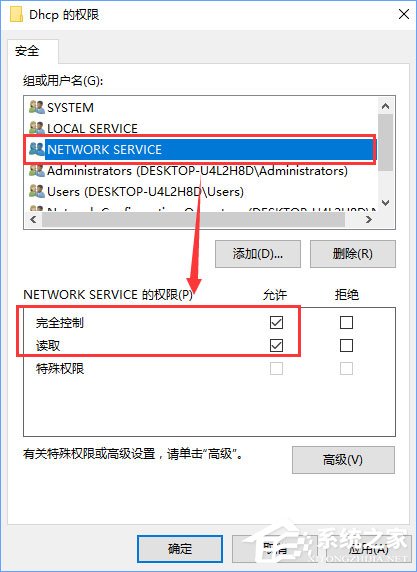
5、然后展開HKEY_LOCAL_MACHINESYSTEMCurrentControlSetServicesTcpip,設(shè)置NETWORK SERVICE用戶完全控制。
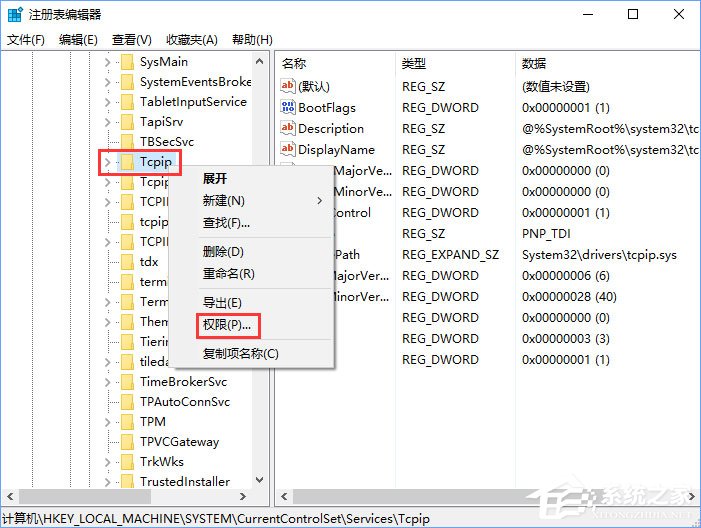
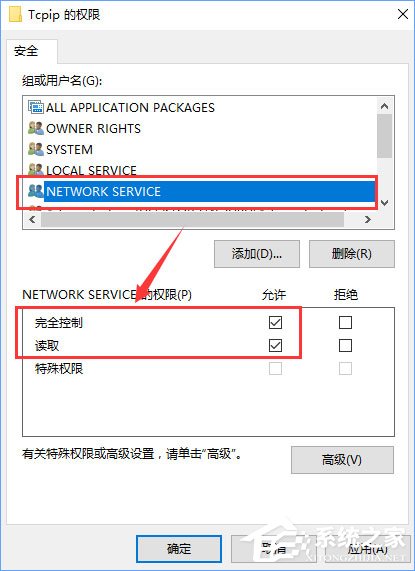
上述便是Windows10無法啟用dhcp服務(wù)的解決辦法,有碰到dhcp服務(wù)啟用失敗的伙伴,請按照小編的操作步驟開啟相應(yīng)的權(quán)限即可。
相關(guān)文章:
1. Win10家庭版1909使用MediaCreationTool20H2出現(xiàn)錯誤提示0x800707E7-0x3000D怎么辦?2. 如何強制開啟Windows 7中的Aero3. Win10周年更新后攝像頭“瞎眼”怎么解決?4. Win8設(shè)置同時顯示多個時區(qū)時間技巧5. 如何知電腦能不能裝Win11?查看能不能安裝Win11詳細(xì)教程6. Win7系統(tǒng)如何提高硬盤性能7. Win7系統(tǒng)Print Spooler無法啟動怎么解決?8. WinXP系統(tǒng)如何開啟Directdraw加速?9. Win10自帶錄屏功能打不開怎么辦?10. Win10自動更新19044.1415版本后任務(wù)欄卡死怎么辦?
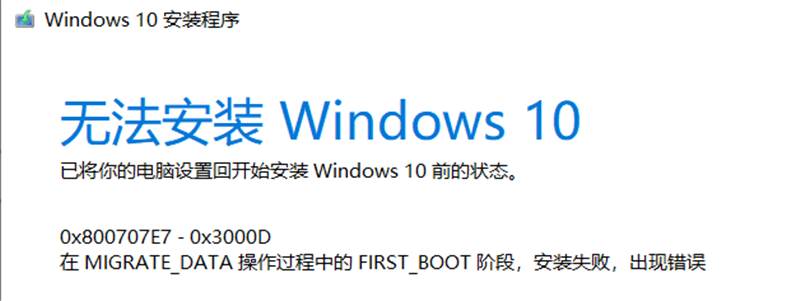
 網(wǎng)公網(wǎng)安備
網(wǎng)公網(wǎng)安備